今天,小编给大家分享删除Photoshop软件中的自定义图案的方法,希望对大家有所帮助。
具体如下:
-
1. 首先,请大家在自己的电脑中找到【PS】软件,点击进入主界面,然后点击其中的【编辑】选项。
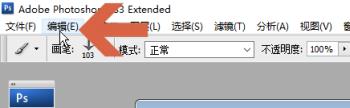
-
2. 第二步,我们来到如图所示的新界面,请选择其中的【预设管理器】选项。
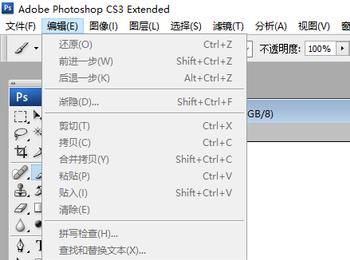
-
3. 第三步,完成上一步后,我们需要选择新界面“预设管理器”下面的下拉框。
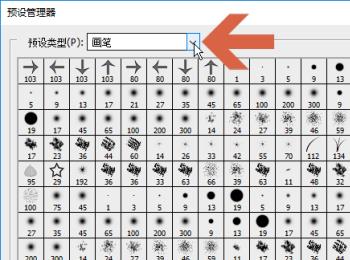
-
4. 第四步,如图所示,请选择新界面中的【图案】选项。
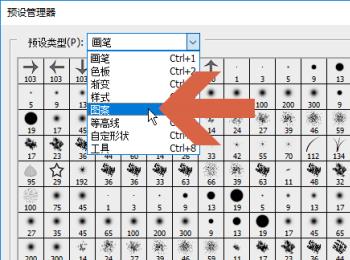
-
5. 第五步,我们来到如图所示的新界面,请右击自己想删除的图案就行了。
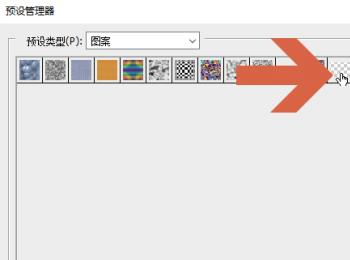
-
6. 第六步,接下来,请选择屏幕右边的【删除图案】这一项。
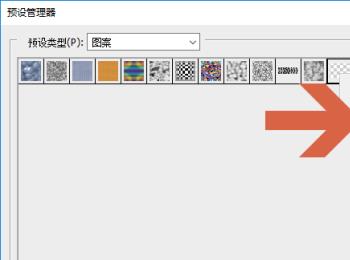
-
7.最后,完成上一步后,请选择屏幕右上方的【完成】就行了,操作完成。

-
以上就是删除Photoshop软件中的自定义图案的方法。
